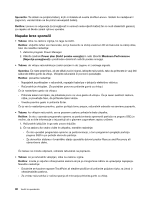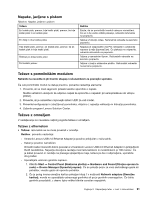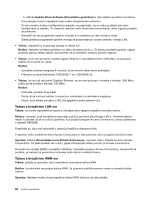Lenovo ThinkPad X1 Carbon (Slovenian) User Guide - Page 109
Težave z zunanjim zaslonom, Težava, Rešitev, Screen resolution Ločljivost zaslona, Opomba
 |
View all Lenovo ThinkPad X1 Carbon manuals
Add to My Manuals
Save this manual to your list of manuals |
Page 109 highlights
• Težava: na zaslonu se prikažejo nepravilni znaki. Rešitev: ste pravilno namestili operacijski sistem ali aplikacijski program? Če sta oba pravilno nameščena in konfigurirana, računalnik odnesite na servisno popravilo. • Težava: po izklopu računalnika ostane zaslon še vedno vklopljen. Rešitev: pritisnite in vsaj štiri sekunde zadržite gumb za vklop, da računalnik izklopite; nato ga znova vklopite. • Težava: ob vsakem vklopu računalnika se na zaslonu prikazujejo manjkajoče, brezbarvne ali svetle pike. Rešitev: to je bistvena značilnost tehnologije TFT. Zaslon računalnika vključuje veliko majhnih tranzistorjev (TFT-jev). Na zaslonu se lahko ves čas prikazuje manjše število manjkajočih, brezbarvnih ali svetlih pik. Težave z zunanjim zaslonom • Težava: zunanji zaslon ne prikazuje ničesar. Rešitev: pritisnite Fn+F7, da se prikaže slika, in izberite želeni zaslon. Če težava ni odpravljena, naredite naslednje: 1. Zunanji zaslon priklopite v drug računalnik, da preverite, ali deluje. 2. Znova priklopite zunanji zaslon v svoj računalnik. 3. Glejte priročnik, priložen zunanjemu zaslonu, da preverite ločljivost in osvežite podprte hitrosti. - Če zunanji zaslon podpira enako ločljivost kot zaslon računalnika ali večjo, glejte zunanji zaslon ali oba - zunanji zaslon in zaslon računalnika. - Če zunanji zaslon podpira manjšo ločljivost kot zaslon računalnika, glejte samo zunanji zaslon. (Če gledate oba zaslona - zaslon računalnika in zunanji zaslon, ne bo na zunanjem zaslonu prikazano nič ali pa bo slika popačena.) • Težava: za zunanji zaslon ni mogoče nastaviti večje ločljivosti od trenutne. Rešitev: v podatkih o zaslonu preverite, ali so vrsta zaslona in ostali podatki pravilni. Po potrebi posodobite gonilnik zaslona. Glejte »Nastavitev vrste zunanjega zaslona« na strani 36. • Težava: z zaslona ni mogoče brati ali je slika popačena. Rešitev: preverite naslednje: - Podatki o zaslonu so pravilni in izbrana je ustrezna vrsta zaslona. Glejte rešitev za zgornjo težavo. - Preverite, ali je izbrana ustrezna hitrost osveževanja, tako da naredite naslednje: 1. Priključite zunanji zaslon na priključek za zaslon, nato pa v električno vtičnico. 2. Vklopite zunanji zaslon in računalnik. 3. Z desno miškino tipko kliknite namizje, nato kliknite Screen resolution (Ločljivost zaslona). Opomba: če vaš računalnik ne zazna zunanjega zaslona, kliknite gumb Detect (Zaznaj). 4. Kliknite ikono za želeni zaslon (ikona Monitor-2 (Zaslon-2) je za zunanji zaslon). 5. Kliknite Advanced Settings (Dodatne nastavitve). 6. Kliknite na jeziček Monitor (Zaslon). 7. Izberite ustrezno hitrost osveževanja zaslona. • Težava: na zaslonu se prikažejo nepravilni znaki. Rešitev: ste pri nameščanju operacijskega sistema ali aplikacijskega programa upoštevali ustrezni postopek? Če ste, zunanji zaslon odnesite na servisno popravilo. • Težava: funkcija Extend desktop (Razširjeno namizje) ne deluje. Poglavje 8. Odpravljanje težav v zvezi z računalnikom 95